مواد جي جدول
Microsoft Excel مهيا ڪري ٿو ڪيترائي طريقا ۽ amp; مجموعي فيصد کي ڳڻڻ لاءِ افعال. انهن مجموعي فيصد کي دستي طور تي مقرر ڪرڻ جي بدران ڊيٽا جي وڏي حد لاءِ، توهان اهو ڪري سگهو ٿا منٽن اندر ايڪسل افعال جي مدد سان. هن آرٽيڪل ۾، اسان ايڪسل ۾ مجموعي فيصد کي ڳڻڻ لاءِ مختلف طريقا ڏيکارينداسين.
ڊائون لوڊ ڪريو مشق ورڪ بڪ
توهان هيٺ ڏنل اسان جي مشق ورڪ شيٽ ڊائون لوڊ ڪري سگهو ٿا. ھي آرٽيڪل تيار ڪرڻ وقت استعمال ڪيو ويو.
Calculate Cumulative Percentages.xlsx
مجموعي سيڪڙو ڇا آھي؟
جيڪڏهن توهان کي خبر ناهي ته مجموعي فيصد ڇا آهي ته پوءِ هتي اها تعريف توهان لاءِ آهي-
“هڪ هلندڙ ٽيلي جو سيڪڙو مليو جوابن جو گروپ. سڀني اڳين فيصد کي شامل ڪرڻ کان پوء، رقم يا ته ساڳي رهندي يا وڌندي، 100٪ جي بلند ترين رقم تائين پهچي ويندي.
ذريعو: //dictionary.apa.org/cumulative-percentage
6 ڪارآمد طريقا ايڪسل ۾ مجموعي فيصد کي ڳڻڻ لاءِ
I 'سڀ کان آسان مليو آهي & هن موضوع تي تمام مؤثر 6 طريقا هن وقت تائين & توھان انھن مان ڪنھن کي به استعمال ڪري سگھوٿا ڪجھ مفيد علم حاصل ڪرڻ کان پوءِ ھنن ٽيڪنڪ ذريعي.
1. مجموعي تعدد جي ڳڻپ لاءِ دستي انداز ۽ مجموعي تعدد فيصد جو تعين ڪرڻ
فرض ڪريو، ھڪڙي ڪاروباري ڪمپني پنھنجو سفر 2011 ۾ شروع ڪيو.10 سالن جي ڪاروبار کان پوءِ، اھي ڄاڻڻ چاھين ٿا پراڊڪٽ سيلز جي ڳڻپ جي پنھنجي ترقي جي شرح جي مدد سان هلندڙ ڪل (مجموعي تعدد) ۽ amp؛ هلندڙ ڪل سيڪڙو (مجموعي سيڪڙو). تنهن ڪري هتي اسان جي ڊيٽا هيٺ ڏنل تصوير ۾ آهي جتي توهان کي ڳولڻو پوندو مجموعي تعدد انهي سان گڏ مجموعي سيڪڙو ٻن مخصوص ڪالمن ۾.
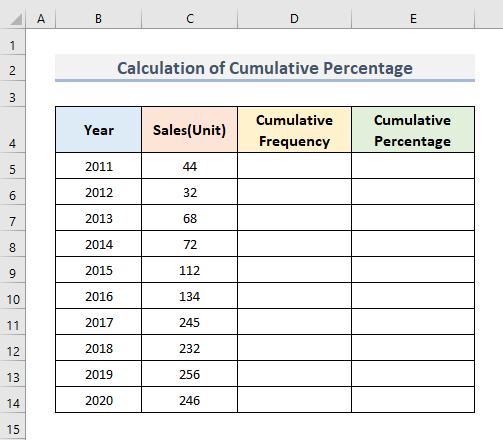
قدم:
13>14>سڀ کان پهريان، چونڊيو سيل ڊي5 . 14>ٻيو، ٽيپ ڪريو سيل C5 .توهان صرف شروعاتي نقطي جي وضاحت ڪئي آهي سيل D5 مجموعي تعدد کي ڳڻڻ لاءِ.
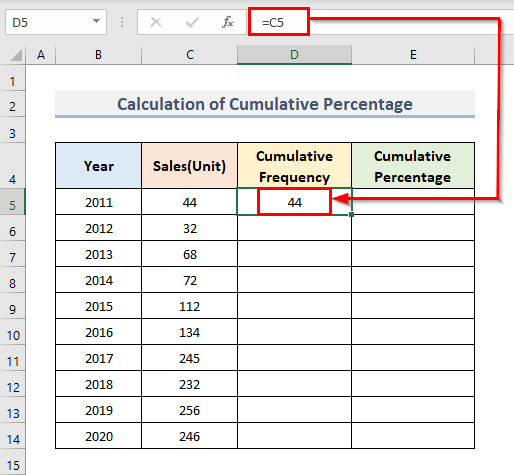
- 14>هاڻي سيل ڏانهن وڃو D6 .
- پوءِ، شامل ڪريو C6 سان D5 . تنهن ڪري، اسان کي فارمولا لکڻو پوندو.
=C6+D5
- اڳيون، دٻايو Enter key.
هن عمل جي ذريعي، توهان 2012 جي سيلز شامل ڪري رهيا آهيو & جيڪي گذريل سال کان.
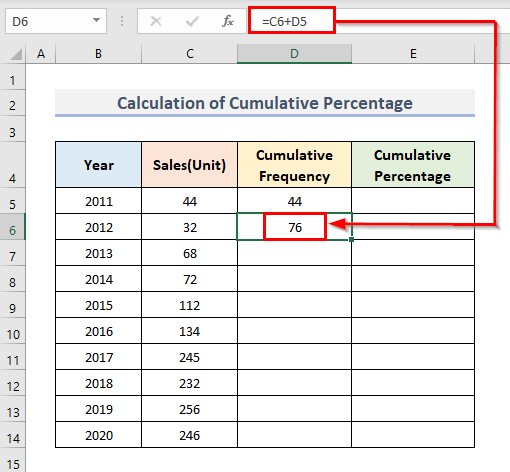
- استعمال ڪريو Fill Handle سيل کي ڇڪڻ يا ڀرڻ لاءِ D14 .
19>
13>14>توهان کي هڪ ئي وقت ۾ سڀني سالن لاءِ مجموعي وڪرو ملندو. 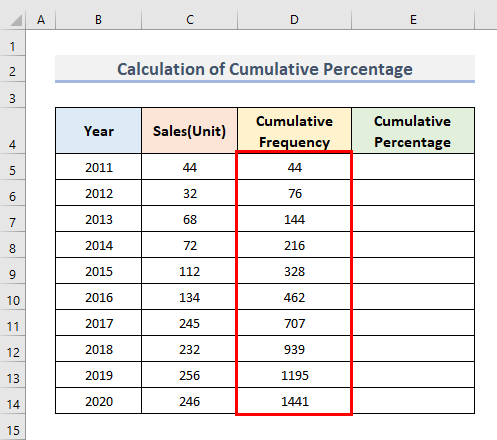
- 14 نمبر ڪمانڊن جي گروپ ۾ ڊراپ-ڊائون مان اختيار.
- اهو پڪ ڪندو ته ورهايل قدر کالم E ۾ بدلجي ويندافيصد.
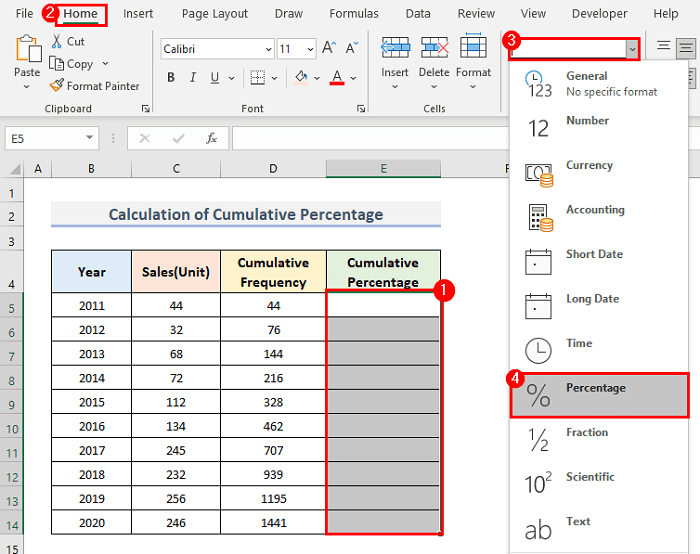
- سيل ۾ E5 ، ورهايو D5 (مجموعي تعدد کان پھريون قدر) پاران D14 (مجموعي وڪرو). تنهن ڪري، فارمولا هوندو.
- توهان کي سيل کي بند ڪرڻو پوندو D14 دٻايو F4 سيل چونڊڻ کان پوءِ D14 فنڪشن بار ۾.
- جيستائين توهان هن سيل کي لاڪ نه ڪيو D14 ، مجموعي فيصد ڪالمن جي باقي سيلز لاءِ بعد ۾ غلطين جي طور تي ڏيکاريو ويندو E .
- جيڪڏهن توهان کي سيل حوالن کي لاڪ ڪرڻ يا تبديل ڪرڻ بابت وڌيڪ روشناس ٿيڻ جي ضرورت آهي ته پوءِ توهان ڪري سگهو ٿا هتي وڃو هن اصطلاح تي تفصيل سان ڳولڻ لاءِ.
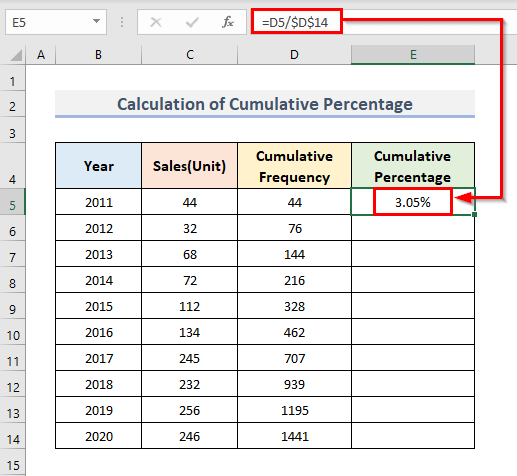
- استعمال ڪريو Fill Handle ٻيهر سيلز کي ڀرڻ لاءِ 3 16>
24>1>10>3>2. هسٽوگرام ۾ ڊيٽا جي حدن يا وقفن کي لاڳو ڪريو
اسان هڪ هسٽوگرام پڻ استعمال ڪندي مجموعي سيڪڙو ڳولي سگهون ٿا. اچو ته اهو ڪريون پوئين ڊيٽا شيٽ کي ٻيهر استعمال ڪندي. هتي، توهان کي حدن يا وقفن جو هڪ سيٽ شامل ڪرڻو پوندو & هسٽوگرام چارٽ توهان کي انهن وقفن لاءِ تعدد سيڪڙو ڏيکاريندو. اچو ته ايڪسل ۾ مجموعي فيصد ڳڻڻ جي طريقيڪار تي عمل ڪريو.
قدم:
- جيڪڏهن توهان وٽ نه آهي ڊيٽا تجزيي ڪمانڊ هيٺ Data ربن، پوءِ توھان کي پھريون ان کي فعال ڪرڻو پوندو.
- وڃو فائل ٽيب تانربن.
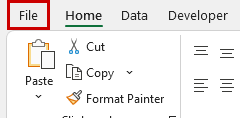
- وڌيڪ، فائل ٽئب مان، وڃو آپشنز .

- هاڻي، چونڊيو ايڊ-ان . 14>انڪري، ڪلڪ ڪريو تجزيو ٽول پيڪ ، ۽ توھان ڳوليندا Excel Add-ins اندر Manage drop-down.
- آخر ۾، پريس ڪريو OK .
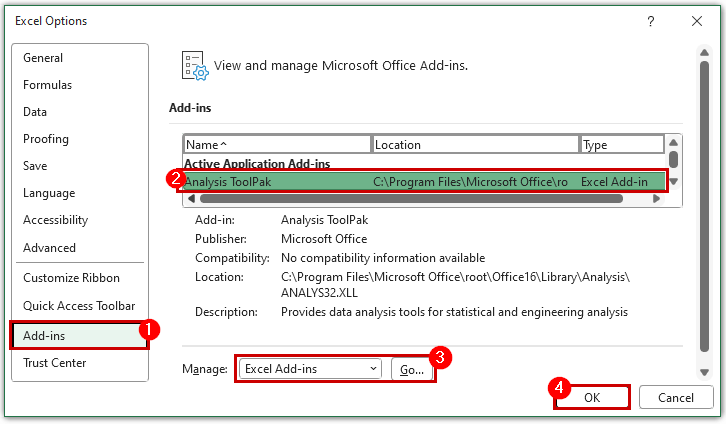
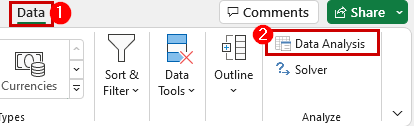
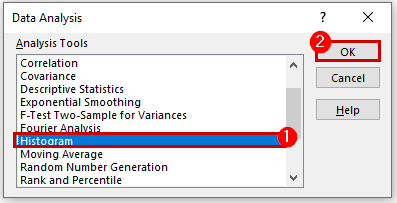
- چوو سيل رينج C5:C14 جيئن انپٽ رينج .
- اندر بن رينج ، داخل ڪريو رينج يا وقفو .
- منتخب ڪريو E4 سيل جيئن آئوٽ پٽ رينج . 14> نشان تي مجموعي فيصد & چارٽ آئوٽ . 14>دٻايو ٺيڪ . 16>
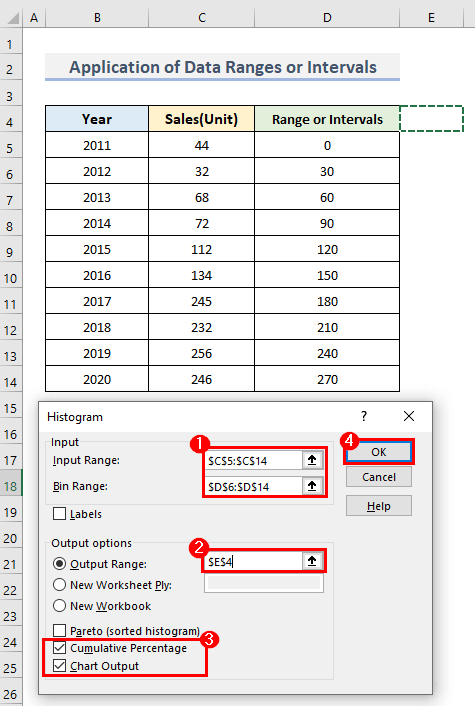
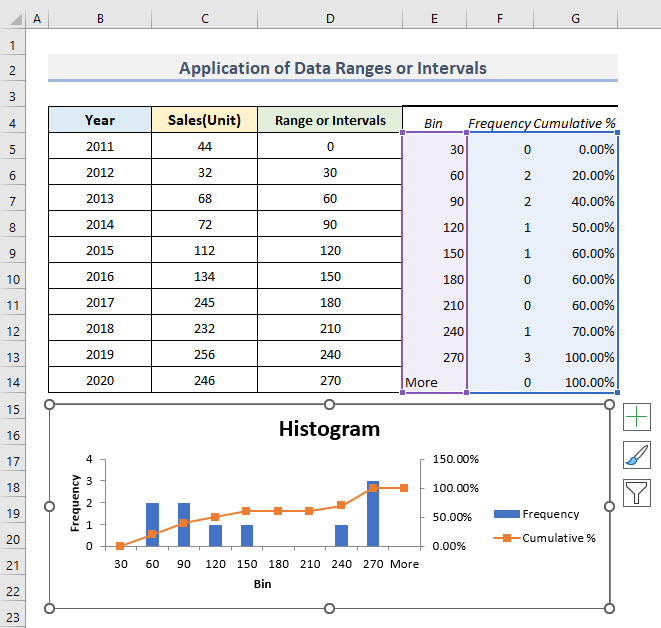
➥ وڌيڪ پڙهو: ايڪسل ۾ سال جي ڀيٽ ۾ سيڪڙو تبديلي جي حساب ڪريو(ترقي يافته ٽيڪنڪ)
10> 3. مجموعي فيصد کي طئي ڪرڻ لاءِ هڪ Excel Pivot Table ٺاهيوجيڪڏهن توهان هڪ Pivot Table ٺاهڻ جو انتخاب ڪيو ته پوءِ اهو آسان ٿيندو & مجموعي فيصد جو تعين ڪرڻ لاءِ وقت جي بچت. ھاڻي اسان مٿي بيان ڪيل ساڳي ڊيٽا شيٽ لاءِ ھي Pivot Table ٺاھينداسين.
Steps:
- Home ٽئب جي ھيٺان، چونڊيو ڊيٽا جو تجزيو ڪريو مان تجزيو ڪمانڊن جو گروپ.
- اھڙيءَ طرح ھيٺ ڏنل تصوير وانگر ھڪڙي پاسي واري ونڊو نظر ايندي.
- چونڊيو داخل ڪريو Pivot Table .
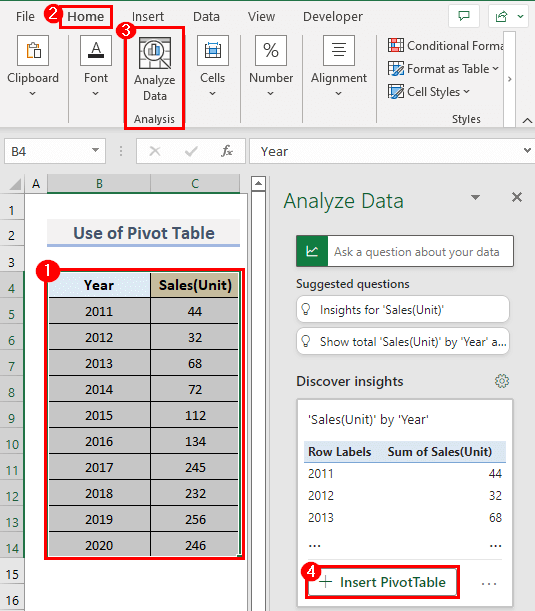
- توهان کي هڪ نئين اسپريڊ شيٽ ملندي جتي توهان وٽ هوندو Sum of Sales by default.
- پر توھان کي ھاڻي مجموعي فيصد ڳولڻو پوندو.
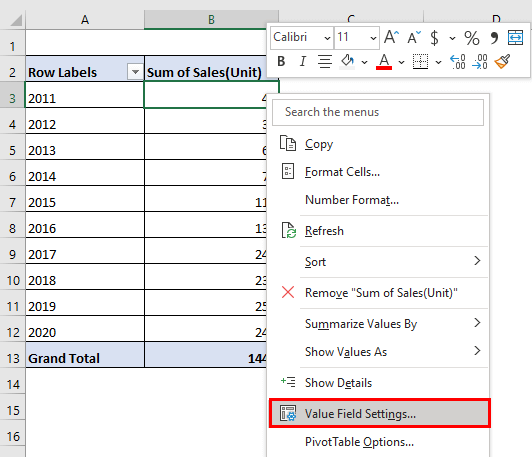
- سيل تي ڊبل ڪلڪ ڪريو B3 .
- نالي هڪ ٽول باڪس ويل فيلڊ سيٽنگون ظاهر ٿينديون. 14>منتخب ڪريو هاڻي قيمت ڏيکاريو بار.
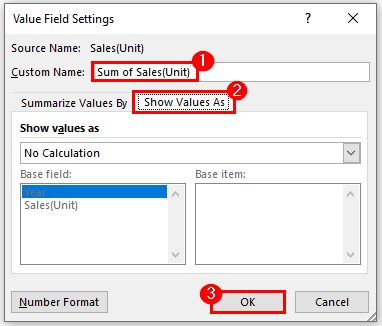
- هاڻي ٽائيپ ڪريو 'Cumulative Percentage' جي جاءِ تي ' Sum of Sales' اندر Custom Name Box .
- جي تحت ويلوز ڏيکاريو جيئن ڊراپ ڊائون، چونڊيو % رننگ ٽوٽل ان .
- دٻايو OK .<15
35>
13> 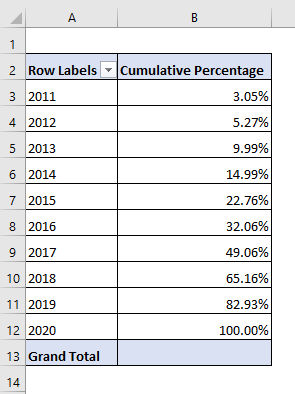
4. يونٽ جي قيمتن جو سيڪڙو ڳولهيو ۽ amp; رننگ ٽوٽل ايڪسل ۾
اچو ته ان کي ڳوليونهاڻي ٻيو طريقو لاڳو ڪندي مجموعي سيڪڙو. اسان استعمال ڪنداسين SUM فنڪشن .
Steps:
- شروع ڪرڻ لاءِ، سيل چونڊيو C15 .
- پوءِ، فارمولا ٽائيپ ڪندي سڀ سيلز قدر شامل ڪريو.
=SUM(C5:C14)
- دٻايو Enter & توھان حاصل ڪندا مجموعي سيلز جيئن 1441 يونٽ .
37>
- ھاڻي، چونڊيو ڪالمن D & E .
- جي تحت Home ٽئب، منتخب ڪريو Percentage ڊراپ ڊائون مان نمبر حڪمن جي گروپ ۾.
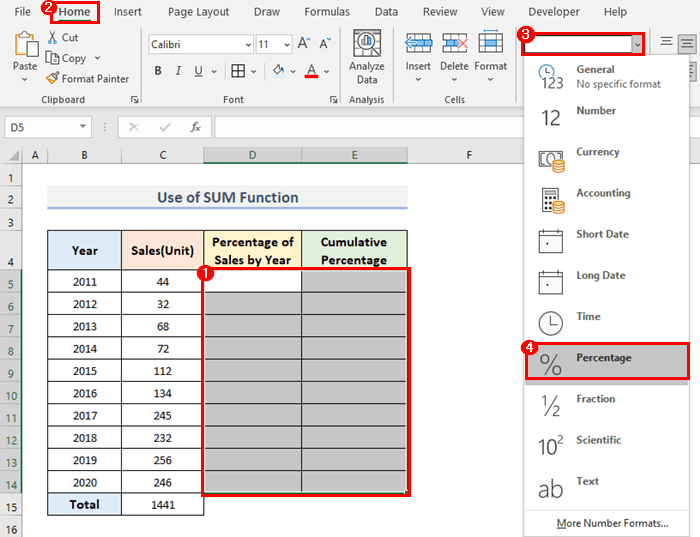
- 14>هن نقطي تي، سيل تي ڪلڪ ڪريو D5 .
- ورهايو C5 پاران C15 ، اهو نتيجو ڏيکاريندو سيلز فيصد سال 2011 ۾. ان ڪري، فارمولا ٽائيپ ڪريو.
=C5/$C$15
- پڪ ڪريو، توهان C15 سيل کي لاڪ ڪيو آهي F4 کي دٻائڻ کان پوءِ C 15 ٻي صورت ۾ ٻيا سڀئي سيلز فيصد ڏيکاريا ويندا جيئن قدر جي غلطي ڇاڪاڻ ته سيلز قيمتون خالي سيلز طرفان مسلسل C15 سيل تحت ورهائجي وينديون.
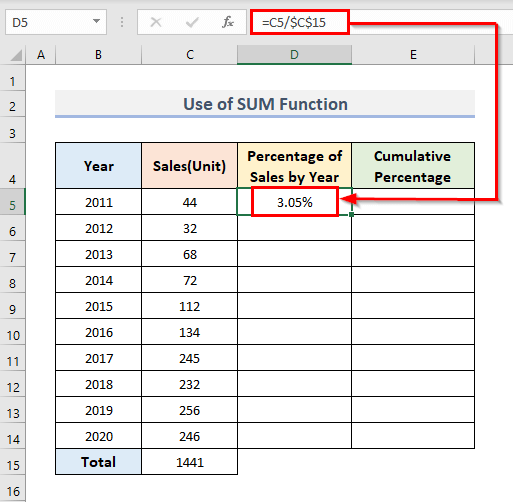
- گھچي يا ڀريو سيلز D5 کان D14 Fill Handle آپشن سان.
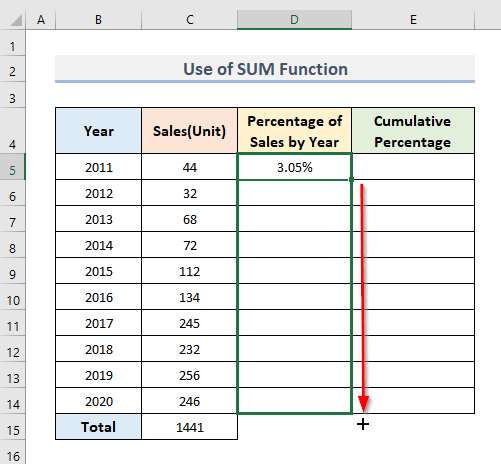
- وڌيڪ، سيل ڏانھن وڃو E5 ۽ ھيٺ فارمولا داخل ڪريو.
- اھڙيءَ طرح، سيل مان قدر C5 نقل ڪيو ويندو.
- هاڻي سيل چونڊيو E5 & شامل ڪريو D6 & E5 سيلز.
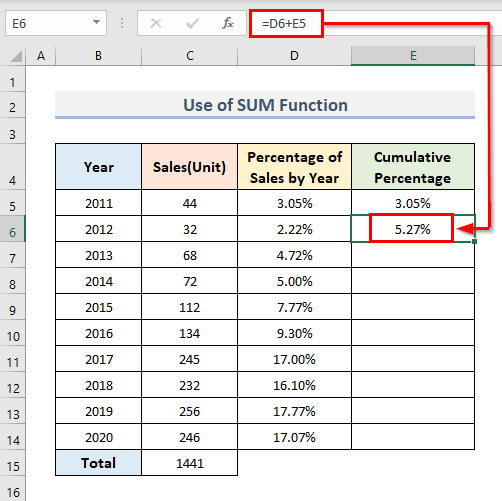
- 14>سيلز ڀريو E7 کان E14 .
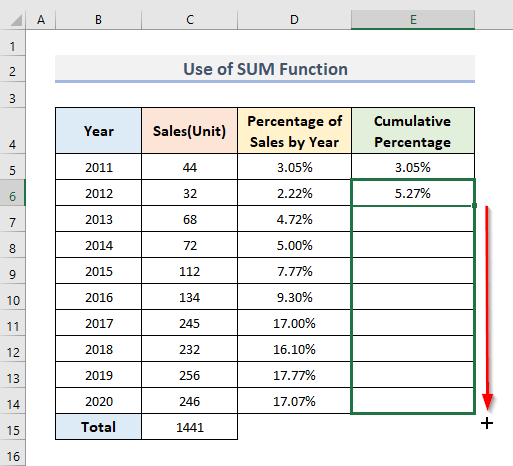
43>1>
5. مجموعي تعدد ۽ فيصد کي ڳڻڻ لاءِ Sum فنڪشن استعمال ڪريو
توهان هتي به Sum فنڪشن استعمال ڪري سگهو ٿا مجموعي تعدد کي ڳڻڻ لاءِ پهريان.
Steps:
13>14>سيل چونڊيو D5 & ھيٺ ڏنل فارمولا ٽائيپ ڪريو. =SUM($C2$5:C5)
- وڌيڪ، دٻايو Enter ڪي.<. 15>
- لاڪ ڪرڻ سان C5 سيل 1st، اهو يقيني بڻائيندو ته ايندڙ سيلز مان هر هڪ کي صرف پوئين سيل ۾ شامل ڪيو ويندو جڏهن توهان C5 سڀني سيلن جي مجموعي تعدد کي ڳولڻ لاءِ ويندا. 3> ڪالم ڊي ايندڙ قدم ۾.
44>
13> 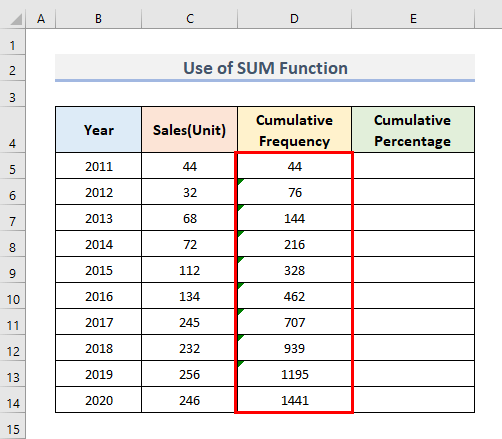
- سيل چونڊيو E5 & ھيٺ ڏنل سادو فارمولا داخل ڪريو.
=D5/$D$14 13>
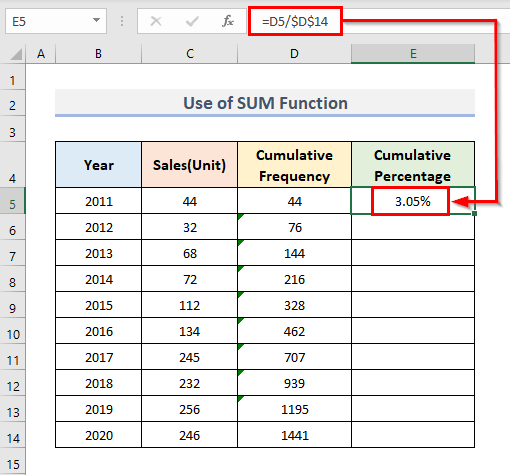
- آخرڪار، توهان حاصل ڪندا سڀ مجموعي سيڪڙو قدر.
47>
6. حساب ڪرڻ لاءِ فوري فارمولا شامل ڪريوايڪسل ۾ مجموعي فيصد
۽ ھاڻي ھتي آخري طريقو آھي جتي اسان سڌو فارمولا استعمال ڪنداسين. اهو اصل ۾ آهي جيڪو اسان آخري طريقي ۾ 2-مرحلي فارمولين کي لاڳو ڪرڻ سان ڪيو آهي، هاڻي اسان اهو ڪنداسين انهن فارمولين کي گڏ ڪري هڪ واحد ۾.
قدم:
- سڀ کان پهريان، سيل چونڊيو D5 ۽ اتي فارمولا ٽائيپ ڪريو.
=SUM($C$5:C5)/SUM($C$5:$C$14)
- ان کان پوءِ، دٻايو Enter .
- قوس جي اندر ۽ amp; انگن واري حصي ۾، توھان حساب ڪري رھيا آھيو مجموعي تعدد سيلز ويلز جي.
- ۽ ڊنومنيٽر واري حصي ۾، اھو مجموعي طور تي سڀني سيلز ويلن جو مجموعو آھي ۽ مجموعي قدر ڪنھن سيل لاءِ تبديل نه ٿيندي کالم ڊي ۾، تنهنڪري اسان کي پڪ ڪرڻي پوندي ته سيلز بند ٿيل آهن $ ٻنهي کان اڳ نشانيون ڪالمن جا نالا & قطار نمبر.
- آخر ۾، استعمال ڪريو فيل هينڊل ھيٺ ڇڪڻ لاءِ سيل D5 کان D14 & پوري مجموعي تعدد ڏيکاري ويندي.
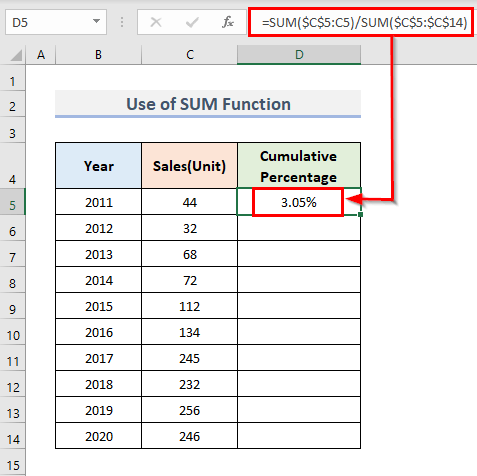
- آخر ۾، توهان کي مجموعي فيصد ملندو.
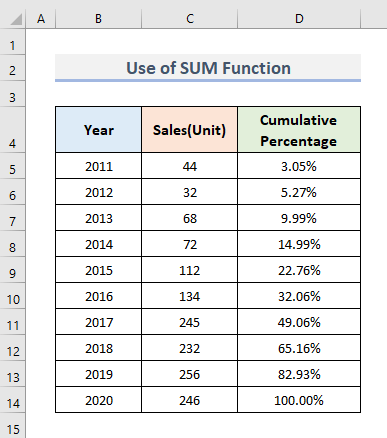
نتيجو
مٿين طريقا توھان جي مدد ڪندا سلسلن ۾ مجموعي فيصد کي ڳڻڻ . مون کي اميد آهي ته توهان مجموعي فيصد کي ڳولڻ لاء ذڪر ڪيل انهن سڀني بنيادي طريقن کي پسند ڪيو آهي. جيڪڏهن توهان وٽ هن مضمون ۾ طريقن جي حوالي سان سوال يا خيال آهن، ته توهان هميشه تبصرو ڪرڻ ۾ خوش آمديد آهيو. مان توهان جي قيمتي لفظن سان جلدي پڪڙيندس!

